Comment voir l'historique de navigation privée sur PC et smartphone ?
Le mode de navigation privée, également connu sous le nom de « Mode Incognito » ou « Navigation Privée », est une fonctionnalité offerte par la plupart des navigateurs web. Si les utilisateurs veulent éviter les regards indiscrets ou les référencements de recherche locale, ils passent en navigation privée.

Le principal avantage est qu'il procure à l'utilisateur plus de confidentialités. Ainsi, cet article vous montrera où et comment chercher vos historiques de navigation privée sur PC et smartphone.
- Partie 1 : Comment voir l'historique de navigation privée sur Ordinateur ?
- Partie 2 : Puis-je voir mon historique de navigation privée sur Android ou iPhone ?
- Partie 3 : Comment savoir si quelqu'un a utilisé la navigation privée ?
- Partie 4 : Comment la navigation privée fonctionne ?
- Partie 5 : Comment supprimer l'historique de navigation privée ?
Partie 1 : Comment voir l'historique de navigation privée sur Ordinateur
Le mode de navigation privée n'est pas aussi sophistiqué que la plupart des gens l'imaginent. Les utilisateurs se reposent sur elle pour effacer les historiques de navigation. Cet article vous montrera comment retrouver son historique de navigation privée.
1Par DNS
DNS signifie Domain Name System (système de nom de domaine). Il est responsable du mappage et de la traduction des noms de domaine lisibles dans les navigateurs pour une adresse IP actuelle (Internet Protocol par exemple 45.48.241.198). Donc, elle est souvent appelée l'annuaire de l'internet. Pour voir l'historique de navigation privée sur ordinateur, vous n'avez besoin que d'ouvrir le cache DNS sur votre appareil. Voici comment accéder au DNS en utilisant un ordinateur Windows et Mac pour consulter son historique de navigation privée.
Windows
- Ouvrir le menu Windows en appuyant sur le bouton Windows du clavier.
- Chercher Invité de commande.
- Clique-droit sur la première option de l'invité de commande et sélectionner Executer en tant qu'administrateur.
- Taper ipconfig/displaydns dans la fenêtre du CMD et appuyer sur la touche Entrée.
- Vous verrez immédiatement la liste des sites visités sur le navigateur, incluant ceux de la navigation privée.
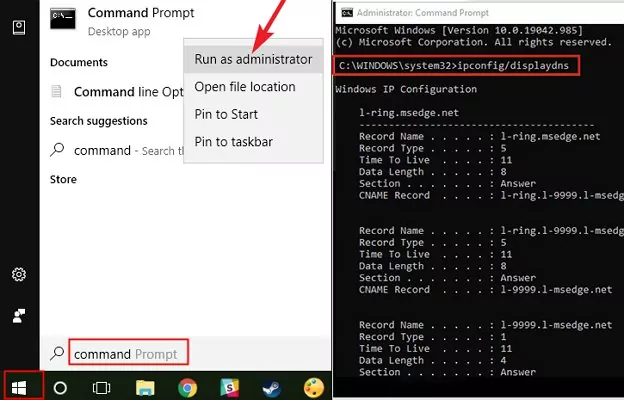
Mac
- Ouvrir Applications sur votre ordinateur.
- Cliquer sur l'option Utilitaires.
- Double-cliquer sur Console.
Sélectionner l'appareil et taper "any:mdnsresponder" dans la barre de recherche de la fenêtre, puis cliquer sur Commencer.

- Aller sur Utilitaires de nouveau et cliquer sur Terminal.
- Taper "sudo killall -INFO mDNSResponder" dans le Terminal et appuyez sur la touche Entrée.
- Entrer votre mot de passe lorsqu'il vous le demande.
- Ouvrer la fenêtre Console de nouveau pour voir l'historique de navigation privée.
2Avec l'extension Chrome
Une autre méthode pour voir l'historique de navigation privée sur ordinateur est en utilisant une extension. Plusieurs extensions peuvent accéder à l'historique du navigateur une fois installées. Vous devez cependant donner la permission à l'extension d'accéder à vos activités en navigation privée.
Il y a par exemple une extension nommée Off The Record History. Elle peut conserver votre historique personnel jusqu'à 7 jours. Cependant, ça n'enregistrera pas le site si la page est fermée avant la fin du chargement.
Partie 2 : Puis-je voir mon historique de navigation privée sur Android ou iPhone ?
Oui, vous pouvez voir l'historique de navigation privée sur les smartphones Android et iPhone. Cependant, pour le faire sur un smartphone, vous avez besoin d'applications tierces. Ces applications sont conçues pour suivre en temps réel vos activités de recherche. Par exemple, AirDroid Parental est une application de contrôle parental qui permet aux parents de savoir quelles applications et quelles pages web leurs enfants visitent en ligne. Ainsi, les utilisations en temps réel de toutes les applications sur l'appareil sont enregistrées, y compris la navigation privée.
- Étape 1 : Téléchargez l'application AirDroid Parental Control sur votre appareil depuis Google Play Store ou l'App Store d'Apple. Créez un compte pour accéder à l'interface principale.
- Étape 2 : Installez AirDroid Kids sur le téléphone de votre enfant et complétez la configuration en liant l'appareil avec AirDroid Kids à votre compte AirDroid.
- Étape 3 : Sur votre téléphone, ouvrez AirDroid Parental Control et cliquez sur « Navigateur géré ». Vous pouvez alors voir tous les sites web que votre enfant visite.
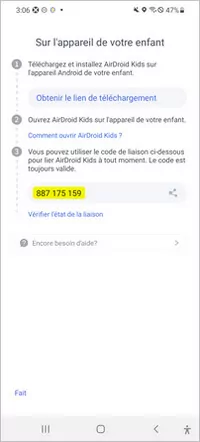
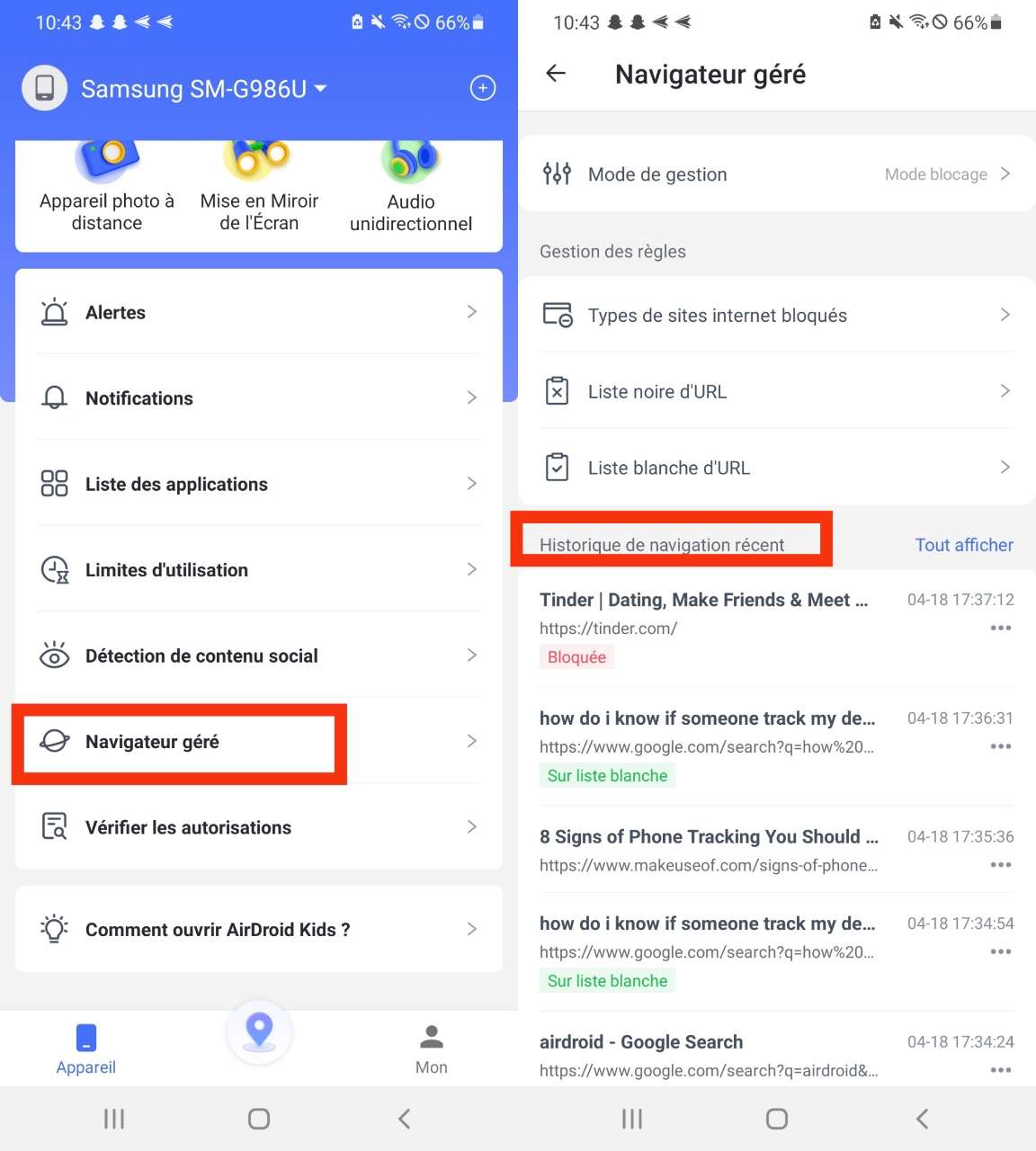
Partie 3 : Comment savoir si quelqu'un a utilisé la navigation privée ?
Si vous voulez savoir si quelqu'un utilise la navigation privée sans utiliser les méthodes précédentes pour voir l'historique de navigation privée, alors suivez les étapes à venir. Commencez par nettoyer l'historique de navigation de la personne concernée. Puis, regardez si elle navigue sur internet. Si leurs historiques de navigation ne s'affichent pas, c'est qu'ils ont dû utiliser la navigation privée. Cependant, vous devez aussi considérer qu'ils ont pu supprimer leurs historiques.
Partie 4 : Comment la navigation privée fonctionne ?
Comme dit plus tôt dans l'article, la navigation privée est moins sophistiquée que ce que nous avons été amenés à croire. Donc, c'est faux de croire que vos activités ne laissent pas de trace en ligne. Ça ne garantit pas une navigation réellement privée ou le fait de ne pas être traqué. Cette option possède probablement d'autres noms si vous ne trouvez pas le mode navigation privée sur le navigateur. Par exemple, le mode s'appelle InPrivate sur Microsoft Edge, Navigation privée sur Safari, Mode privée sur Firefox et Opera, et bien d'autres.
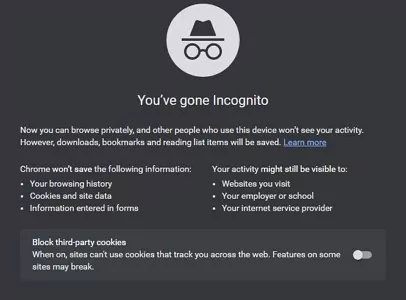
La controverse à propos de comment la navigation privée fonctionne est qu'il ne cache pas votre adresse IP. Le trafic internet ou ses données ne sont pas encryptées. Ce qui fait que les FAI (Fournisseurs d'Accès Internet) ou les tierces parties intéressées peuvent toujours voir vos données. De plus, le mode navigation privée ne cache pas la location de l'ordinateur, car le GPS et l'adresse IP peuvent toujours donner ses informations. Cependant, ne prenez pas mal le fait que toutes ses fonctionnalités ne soient pas accessibles en mode navigation privée, puisque si vous vérifiez les conditions d'utilisation, votre navigateur internet devrait avoir inclus ces détails à l'intérieur.
Aussi, le navigateur internet devrait avoir inclus les services procurés durant l'utilisation de ce mode. Le premier est que toutes les archives de l'historique de navigation, enregistrements automatiques, cookies et extensions seront mises en pause. Ainsi, le mode navigation privée ne sauvegarde pas votre historique. De plus, même quand vous avez déjà un compte connecté, il faudra entrer vos données de nouveau en navigation privée. Dans ce mode, vous serez déconnecté de tous vos comptes et les cookies seront supprimés.
Conseil bonus : Comment supprimer l'historique de navigation privée ?
Puisque vous savez que l'historique de navigation privée est sauvegardé dans le cache DNS, cette section montrera comment s'en débarrasser.
Windows
- Ouvrir le menu Windows en appuyant sur le bouton Windows du clavier
- Chercher l'Invité de commande.
- Clique-droit sur la première option de l'invité de commande et sélectionner Executer en tant qu'administrateur.
- Taper ipconfig/flushdns dans la fenêtre de l'invité de commande et appuyer sur le bouton Entrer.
Mac
- Ouvrir Applications sur votre ordinateur.
- Cliquer sur l'option Utilitaire.
- Double-cliquer sur Console.
- Taper sudo killall -HUP mDNSResponder dans le terminal et appuyer sur le bouton Entrer.
- Entrer votre mot de passe une fois qu'il sera demandé.
Android
- Ouvrir l'application Google Chrome.
- Taper chrome://net-internals/#dns dans la barre de recherche du navigateur.
- Cliquer sur Clear host cache pour supprimer les fichiers et requêtes du cache DNS.
iPhone
Utilisez les mêmes étapes que pour téléphone Android plus haut ou redémarrez votre appareil.
VPN
Si vous voulez vraiment masquer vos activités en ligne, il est aussi possible d'installer un VPN de confiance. Après utilisation, il n'y aura pas d'archive du cache DNS.
En conclusion
Beaucoup d'utilisateurs doivent être conscients d'utiliser le mode de navigation privée sur leurs applications, sites internet et navigateur. Une bonne vision de son utilisation est qu'une fois activée, les navigateurs, site internet, ou d'autres applications cesseront de conserver les archives localement. Ainsi, personne ne peut repérer si vous l'aviez utilisé quand ça a été fait. Cependant, toutes vos activités sur internet reste accessible pour l'administrateur réseau ou votre FAI (Fournisseur d'Accès Internet). De même, qu'il est possible de voir l'historique de navigation privée sur votre appareil.
Questions les plus chaudes concernant le sujet : voir l'historique de navigation privée
Voici quelques-unes des questions les plus posés à propos de comment voir l'historique de navigation privée.


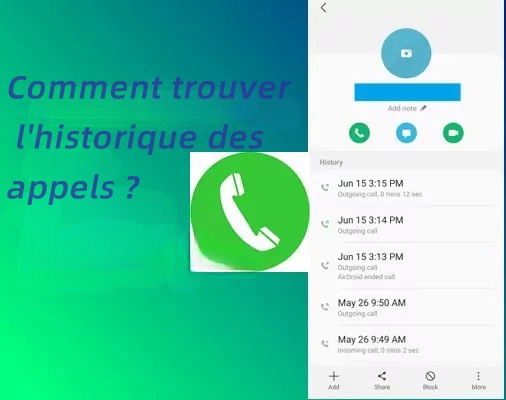








Laisser une réponse.